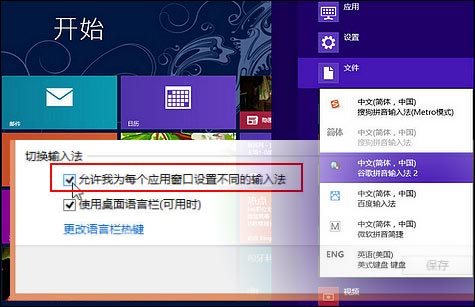
首先在Windows 8中按下“Win+X”快捷鍵調出界面左下方的快速鏈接菜單,選擇“控制面板”。
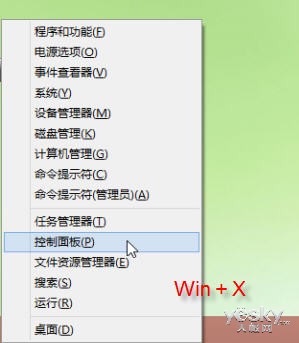
圖示:Win8快速鏈接菜單
在Win8控制面板依次選擇“時鐘、語言和區域—語言”,在“語言”設置面板中,我們可以看到當前Win8系統的語言種類和對應的輸入法。點擊界面左邊的“高級設置”即可進入Win8系統輸入法的整體設置。
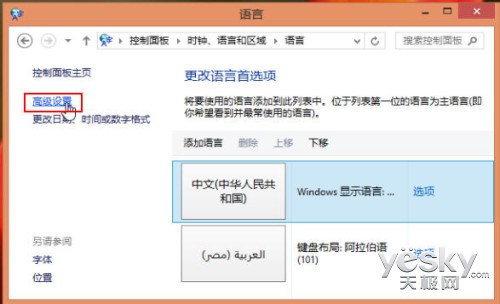
圖示:進入Win8語言高級設置
重點來了!在語言的“高級設置”界面中勾選“允許我為每個應用窗口設置不同的輸入法 ”,點擊“保存”按鈕。 這裡的“不同的輸入法”不僅指完全不同的兩種輸入法,也包括一種輸入法的不同語種(中/英)輸入狀態。
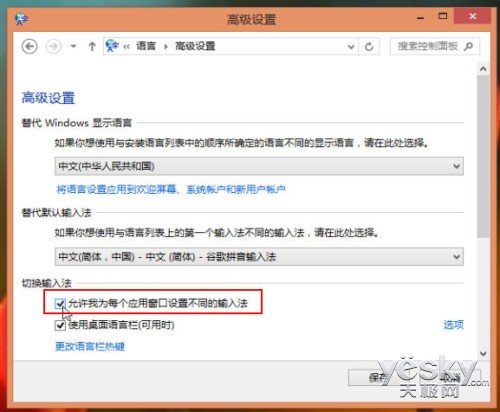
圖示:勾選“允許我為每個應用窗口設置不同的輸入法”
設置完成之後,我們嘗試隨意打開兩個文字編輯軟件,記事本、寫字板或者Office都可以,新建兩個文檔,一個使用中文輸入狀態,一個使用英文輸入狀態。
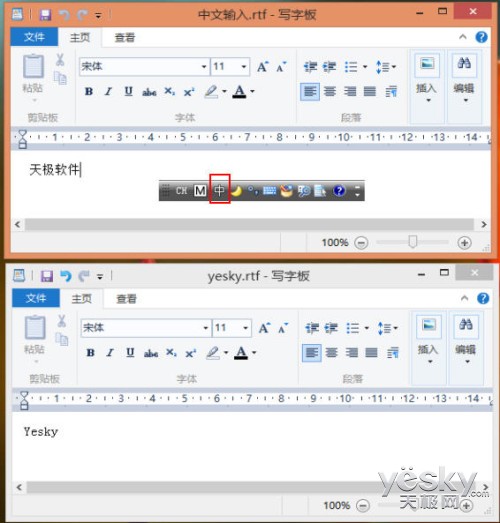
圖示:Win8自動切換不同輸入法狀態(中文)
現在我們可以看到,當我們將光標移動到不同文檔編輯窗口時,輸入法會自動切換到剛才編輯時候的語種狀態(中文/英文)。也就是說,在中文編輯的文檔窗口中,Win8輸入法會自動保持剛才的中文輸入狀態;當我們切換到英文編輯文檔窗口時,Win8會自動調整到剛才的英文輸入狀態,是不是非常方便?
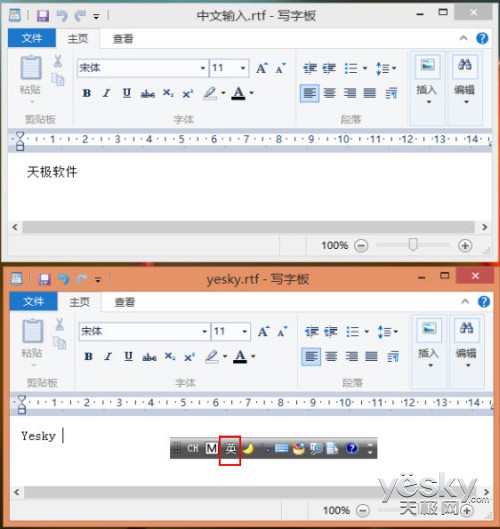
圖示:Win8自動切換不同輸入法狀態(英文)
除了自動切換輸入法的中英文狀態之外,Win8還可以在不同程序窗口中自動切換不同的輸入法。比如我們在一個窗口中使用谷歌輸入法,在另一個窗口中使用微軟簡捷輸入法,Win8系統都可以幫我們記住並且自動切換。
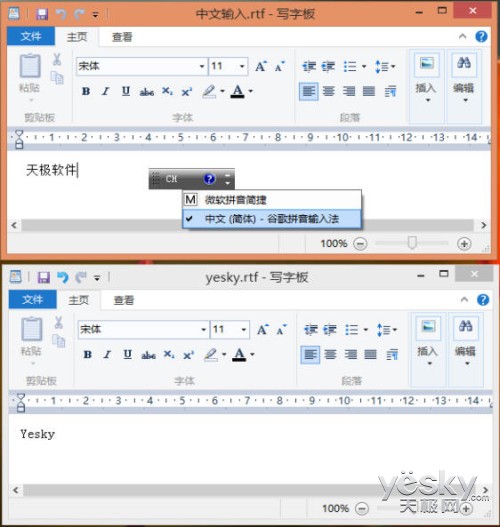
圖示:Win8自動切換不同輸入法
需要注意的是,這種自動切換僅對當前打開的程序窗口有效。一旦程序關閉後再次打開,輸入法將切換為默認輸入狀態,不再記錄之前的輸入法狀態。